更新日:、 作成日:
Windows 10 スクリーンキーボードを表示する
はじめに
Windows10 でスクリーンキーボードを表示する方法を紹介します。
マウス操作でキー入力ができるようになります。
スクリーンキーボードを表示する
キーボードとマウスの両方で表示する方法を紹介します。
キーボードから
Win ![]() + Ctrl + O キーを入力します。
+ Ctrl + O キーを入力します。
または
検索ボックスに osk と入力して [スクリーン キーボード] をクリックします。
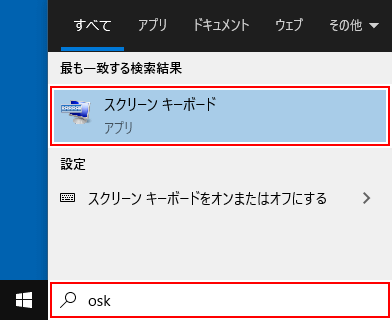
マウスから
スタートメニューから [Windows 簡単操作] をクリックし [スクリーン キーボード] をクリックします。

または [スタートボタン] をクリックして [設定] をクリックします。

[簡単操作] をクリックします。

[キーボード] をクリックします。

[スクリーン キーボードを使用する] をオンにします。

ログイン時
[コンピューターの簡単操作] から [スクリーン キーボード] をクリックします。

どの方法でもスクリーンキーボードが表示されます。

閉じる
もう一度同じ操作をするか、[閉じる] ボタンをクリックしてスクリーンキーボードを閉じられます。
スポンサーリンク
スクリーンキーボードの設定
スクリーンキーボードの [オプション] をクリックします。

ここからテンキーを表示したりできます。
